翻訳は機械翻訳により提供されています。提供された翻訳内容と英語版の間で齟齬、不一致または矛盾がある場合、英語版が優先します。
リソースのアタッチと移動を行う
重要
この AWS OpsWorks Stacks サービスは 2024 年 5 月 26 日にサポート終了となり、新規および既存のお客様の両方で無効になっています。できるだけ早くワークロードを他のソリューションに移行することを強くお勧めします。移行についてご質問がある場合は、 AWS re:Post
リソースは、スタックに登録されると、スタックのインスタンスの 1 つにアタッチできるようになります。アタッチされたリソースは、あるインスタンスから別のインスタンスに移動することもできます。次の点に注意してください:
-
Amazon EBS ボリュームをアタッチまたは移動する場合、オペレーションに関わるインスタンスはオフラインになっている必要があります。該当するインスタンスが [Resources] ページにない場合には [Instances] ページに移動して、インスタンスを停止します。インスタンスを停止すると、[Resources] ページに戻って、リソースのアタッチまたは移動ができます。
-
Elastic IP アドレスをアタッチまたは移動すると、インスタンスをオンラインやオフラインにすることができます。
-
インスタンスを削除しても、アタッチされているリソースはスタックに登録されたまま残っています。このリソースは別のインスタンスにアタッチすることができます。また、このリソースがもう必要ない場合には、リソースの登録を解除できます。
Amazon EBS ボリュームをインスタンスに割り当てる
注記
Windows インスタンスに Amazon EBS ボリュームを割り当てることはできません。
登録されている Amazon EBS ボリュームをインスタンスに割り当てて、あるインスタンスから別のインスタンスに移動することができますが、両方のインスタンスがいずれもオフラインである必要があります。
インスタンスにAmazon EBS ボリュームを割り当てるには
-
[Resources] ページで、該当するボリュームの [Instance] 列で [assign to instance] をクリックします。

-
ボリュームの詳細ページで、適切なインスタンスを選択し、ボリューム名とマウントポイントを指定します。次に、[Save] をクリックしてボリュームをインスタンスにアタッチします。
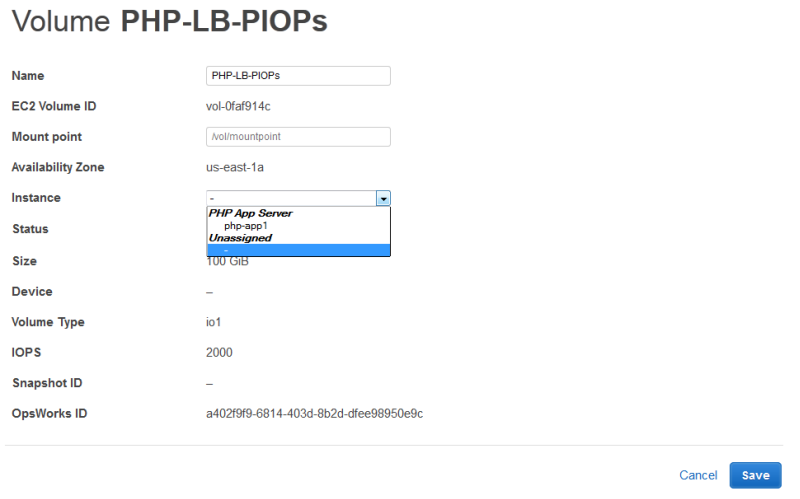
重要
使用中の外部ボリュームをユーザーのインスタンスに割り当てた場合には、Amazon EC2 コンソール、API、または CLI を使用して、元のインスタンスに対するボリュームの割り当てを解除する必要があります。そうしないと、起動プロセスが失敗します。
詳細ページを使用して、割り当てられた Amazon EBS ボリュームをスタックの別のインスタンスに移動することもできます。
Amazon EBS ボリュームを別のインスタンスに移動するには
-
両方のインスタンスがオフライン状態になっていることを確認します。
-
[Resources] (リソース) ページで、[Volumes] (ボリューム) をクリックして、ボリュームの [Actions] (アクション) 列で [edit] (編集) をクリックします。
-
次のいずれかを行います:
-
ボリュームを同じスタックの別のインスタンスに移動するには、[Instance] リストから移動するインスタンスを選択し、[Save] をクリックします。
-
ボリュームを別のスタックのインスタンスに移動するには、ボリュームの登録を解除して、新しいスタックにボリュームを登録し、さらに新しいインスタンスにボリュームをアタッチします。
-
Elastic IP アドレスをインスタンスに関連付ける
登録されている Elastic IP アドレスをインスタンスに関連付けて、あるインスタンスから別のインスタンス (他のスタックのインスタンスを含む) に移動することができます。この場合のインスタンスは、オンラインでもオフラインでもかまいません。
Elastic IP アドレスをインスタンスに関連付けるには
-
[Resources] ページで、該当するアドレスの [Instance] 列で [associate with instance] をクリックします。
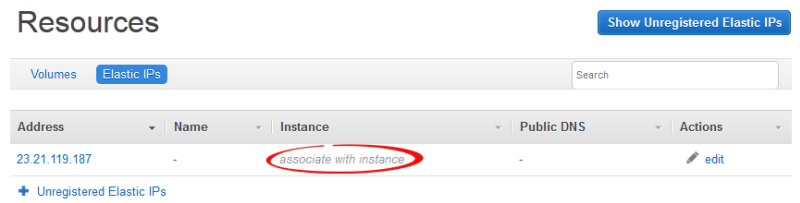
-
アドレスの詳細ページで、目的のインスタンスを選択し、アドレスの名前を指定します。次に、[Save] をクリックして、アドレスをインスタンスに関連付けます。

注記
Elastic IP アドレスが現在別のオンラインインスタンスに関連付けられている場合、 OpsWorks スタックはアドレスを新しいインスタンスに自動的に再割り当てします。
詳細ページを使用して、関連付けられた Elastic IP アドレスを別のインスタンスに移動することもできます。
Elastic IP アドレスを別のインスタンスに移動するには
-
[Resources] ページで、[Elastic IPs] をクリックし、アドレスの [アクション] 列で [編集] をクリックします。
-
次のいずれかを行います:
-
アドレスを同じスタックの別のインスタンスに移動する場合は、[Instance] リストから目的のインスタンスを選択し、[Save] をクリックします。
-
アドレスを別のスタックのインスタンスに移動するには、スタックの設定の変更をクリックすると、利用可能なスタックのリストが表示されます。[Stack] リストからスタックを選択し、[Instance] リストからインスタンスを選択します。次に、[Save] をクリックします。
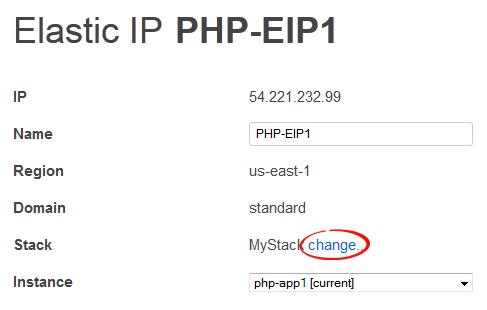
-
アドレスをアタッチまたは移動すると、 OpsWorks スタックは Configure ライフサイクルイベントをトリガーして、スタックのインスタンスに変更を通知します。
Amazon RDS インスタンスをアプリケーションにアタッチする
Amazon RDS インスタンスを 1 つ以上のアプリケーションにアタッチすることができます。
Amazon RDS インスタンスをアプリケーションにアタッチするには
-
[Resources] ページで、目的のインスタンスの [Apps] 列で [Add app] をクリックします。
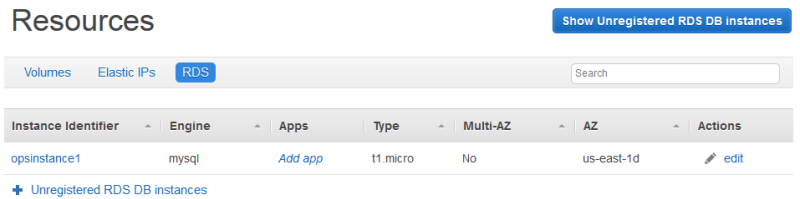
-
[Add App] (アプリケーションの追加) ページを使用して、Amazon RDS インスタンスをアタッチします。詳細については、「アプリケーションの追加」を参照してください。
Amazon RDS は、複数のアプリケーションにアタッチできるため、あるアプリケーションから別のアプリケーションにインスタンスを移動するための特別な手順はありません。移動元のアプリケーションを編集して RDS インスタンスを削除し、移動先のアプリケーションを編集して RDS インスタンスを追加するだけです。詳細については、「アプリケーションの編集」を参照してください。